業務記録の登録の際に、業務区分の②細目で「アセスメント」を選択すると
「相談支援記録」の代わりに「アセスメントシート」が表示されますので、こちらをご利用ください。
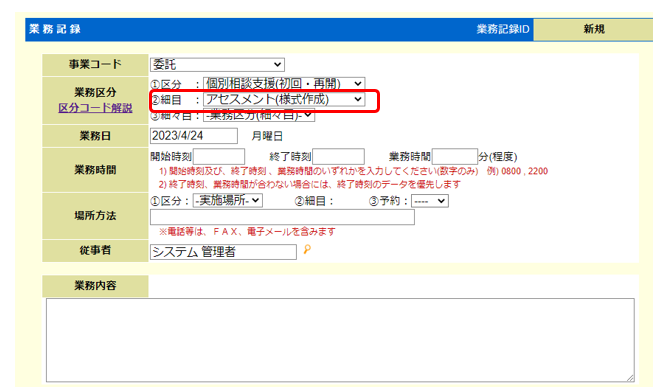
「アセスメントシート」の画面につきましては、以下のマニュアルをご参照ください。
ミラクルQマニュアル「アセスメントシート」
https://www2.miracle-q.jp/manual/29-2/menu-consultation/consultation3/
ミラクルQ® でのよくあるご質問など
業務記録の登録の際に、業務区分の②細目で「アセスメント」を選択すると
「相談支援記録」の代わりに「アセスメントシート」が表示されますので、こちらをご利用ください。
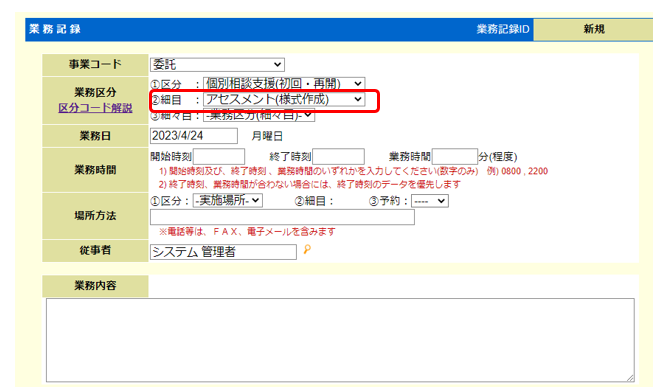
「アセスメントシート」の画面につきましては、以下のマニュアルをご参照ください。
ミラクルQマニュアル「アセスメントシート」
https://www2.miracle-q.jp/manual/29-2/menu-consultation/consultation3/
「システム管理者」はシステム運用専用の権限となりますので、「従事者登録」の操作を行い、作業用アカウントを作成してご利用ください。
※「システム管理者」権限で作業を行うと、「帳票作成」の件数カウント条件から除外されるなどの制約があります。
以下の2画面の「氏名」「カナ」および「フリガナ」を変更してください。
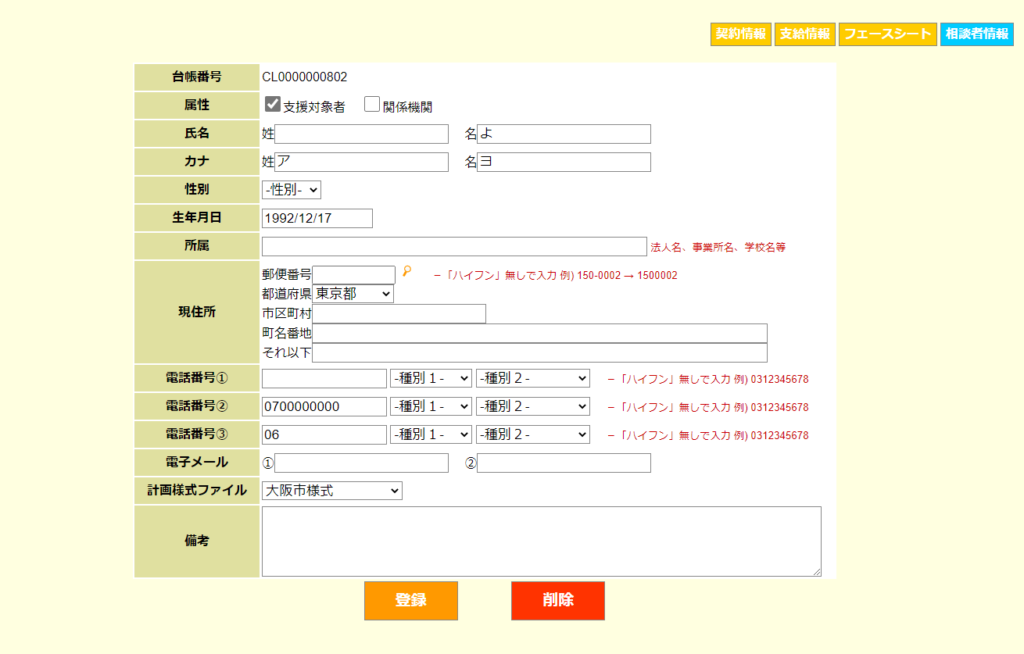
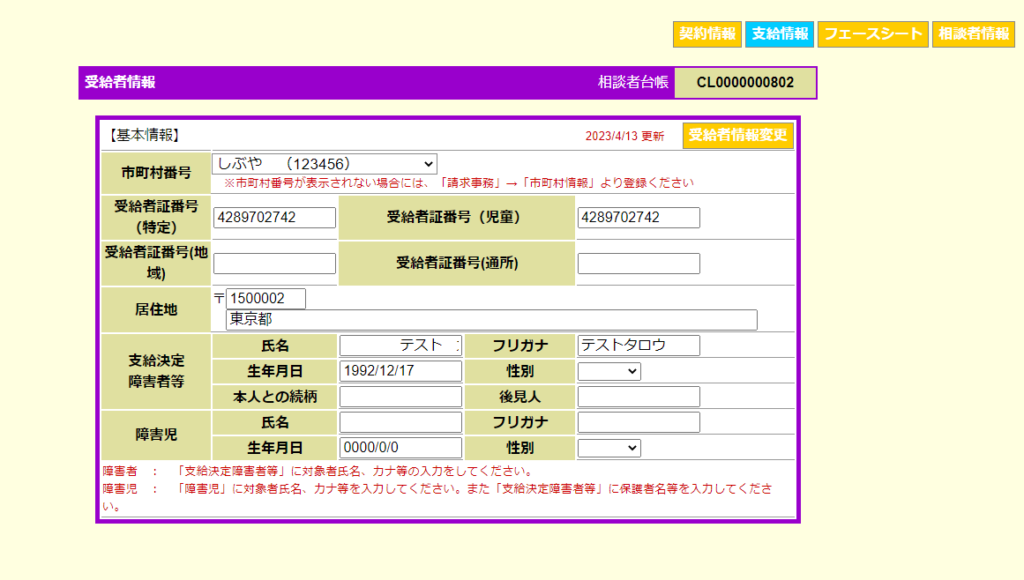
制度に関わることになりますため、ミラクルQサポートデスクでは詳細を確認できません。
自治体の担当者等にご確認ください。
見積書が必要な場合は、下記の情報をメールに記載し、ミラクルQサポートデスク(support@miracle-q.jp)宛てにご依頼ください。
・見積書の宛名
・見積もり対象となる事業所名
・常勤換算人数
・お見積り対象期間
・ご希望の見積日(あれば)
なお、見積書の作成には、数日から1週間のお時間をいただきます。
一般的な様式では「優先順位」は6つまでとなっているため、通常版のミラクルQの「計画様式管理」では追加することはできません。
ご希望のフォーマットの計画様式を利用したい場合には、「計画様式管理(Excel)」の機能をご利用ください。
「計画様式管理(Excel)」では、お客様自身で編集したExcelを利用することができます。なお、この機能では、ミラクルQに保存されたExcelをご自身のPCへダウンロードし、Excel編集完了後ミラクルQにアップロードをするといった作業が必要になります。
ご利用にはお申込みが必要です。詳しくは、下記をご参考ください。
「システム管理者」権限でログイン後、対象のアカウントのパスワードを変更してください。
※ 「システム管理者」権限を付与されていない方は、「システム管理者」をを付与されている方にパスワードの変更を依頼してください。
詳しい手順につきましては以下をご覧ください。
解約につきましては、専用のフォームから受け付けております。
解約をご希望の場合は、下記メールアドレス宛にメールでその旨ご連絡ください。
ミラクルQサポートデスク
support@miracle-q.jp
折り返し、解約手続きのためのフォームのURLをお送りします。
登録できる従事者のアカウント数に制限はありません。
ミラクルQの契約人数は、行政等に届け出ている「常勤換算」の数字に基づいていますので、例えば「常勤換算5名以下」でお申し込みいただいていても、従事者のアカウントを5人以上登録いただくことは可能となっています。
解約につきましては、原則として1ヶ月前までに以下までご連絡ください。
折り返し解約の手続きのための入力フォームのURLを送付させていただきます。
support@miracle-q.jp
※なお、契約期間内の途中解約につきましては、利用料の返金を行いませんのでご注意ください。